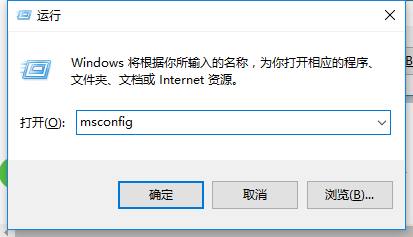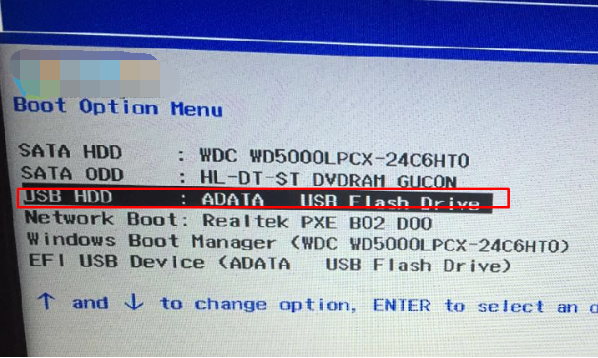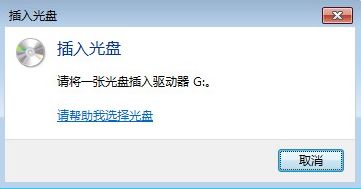- 编辑:飞飞系统
- 时间:2024-04-01
win7电脑如何一键重装系统?我告诉你,我们只需要一台联网的电脑重新安装系统,只需要你几分钟的时间,然后你就可以使用全新的操作系统了。如果你还不明白在线重装步骤,可以按照今天的教程学习如何一键重装win7系统。
1、打开前关闭所有杀毒软件,避免系统重装失败。然后点击界面中“一键安装”下的“系统重装”。
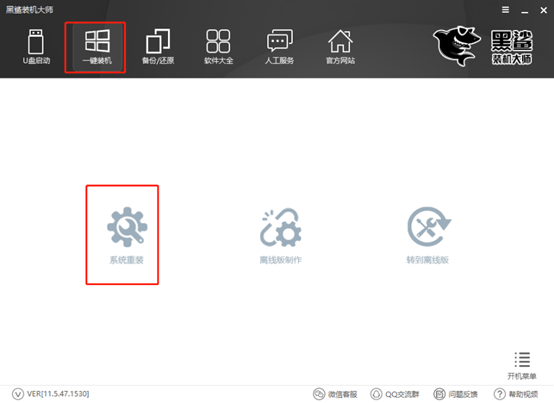
2.开始自动检测计算机的配置信息,只需单击“下一步”。
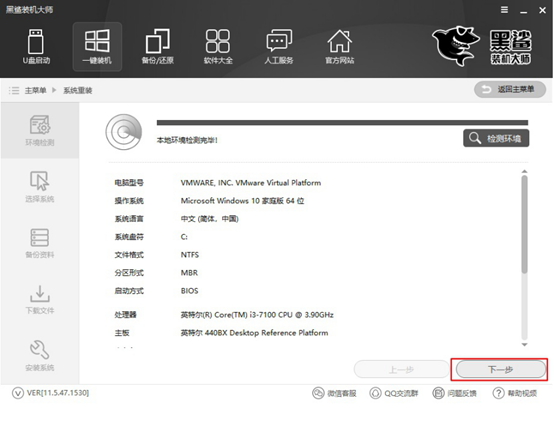
3、根据自己的需要选择要下载的win7系统文件,最后点击“安装此系统”。
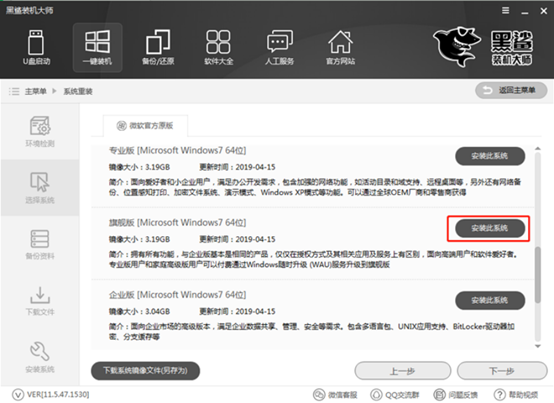
由于重装系统会格式化系统盘,因此您可以在以下界面检查重要文件是否备份,最后点击“下一步”继续。

4、安装大师进入自动下载系统文件的状态。在这个过程中,你可以暂时离开,休息一下。

,
一段时间后,系统文件下载完成,计算机重新启动。然后在启动管理器界面中选择“Installation Master PE原系统安装模式”选项并回车进入。
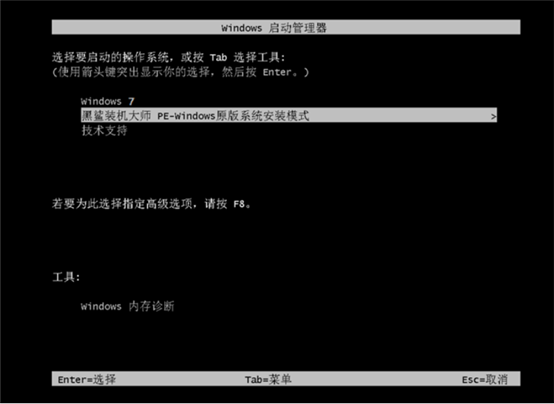
5、成功进入PE系统后,桌面上会自动弹出安装工具,进行win7系统的安装。
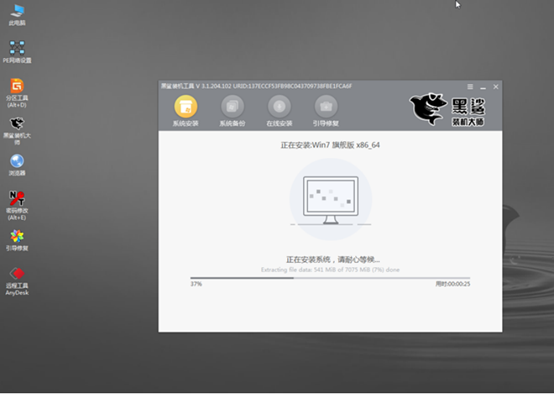
win7系统安装成功后,再次重新启动电脑。经过多次重启、部署、安装,电脑终于进入了win7桌面。至此,电脑win7系统在线安装成功。

以上就是小编为大家带来的一键重装win7电脑系统的详细图文教程。以后可以用此方法重新安装电脑系统。